วิธีย่อขนาดหน้าจอใน Windows 10

บทความนี้จะแสดงวิธีย่อขนาดหน้าจอใน Windows 10 เพื่อให้คุณใช้งานได้อย่างมีประสิทธิภาพ
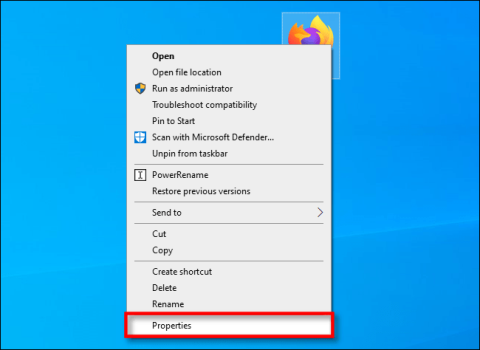
หากคุณกำลังแก้ไขปัญหาขั้นสูงหรือกำหนดค่าแอป Windows 10 และต้องการค้นหาไฟล์ EXE ของโปรแกรมใน File Explorer มีวิธีที่รวดเร็วในการดำเนินการดังกล่าวหากคุณสามารถเข้าถึงทางลัดได้ นี่คือวิธี!
วิธีค้นหาไฟล์ EXE ของโปรแกรมบน Windows 10 อย่างรวดเร็ว
ขั้นแรก ค้นหาทางลัดที่ชี้ไปยังแอปพลิเคชันที่คุณต้องการค้นหา EXE เนื่องจากคุณจะต้องเปิดหน้าต่างคุณสมบัติ หากทางลัดอยู่บนเดสก์ท็อป ให้คลิกขวาที่ทางลัดแล้วเลือกคุณสมบัติ
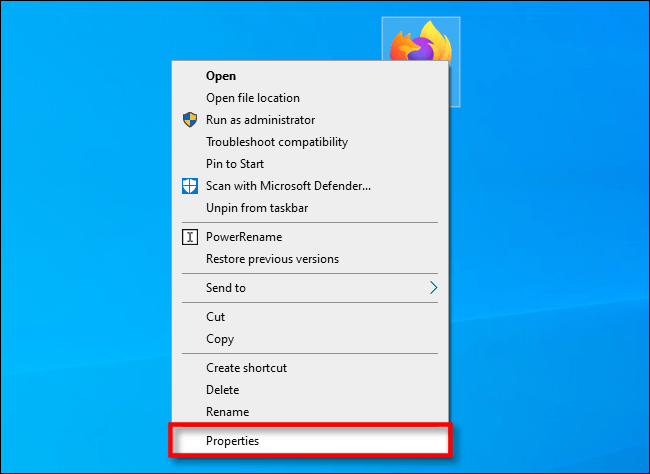
คลิกขวาที่ทางลัดบนเดสก์ท็อปแล้วเลือกคุณสมบัติ
หากทางลัดถูกปักหมุดไว้ที่ทาสก์บาร์ ให้คลิกขวาที่ทางลัดนั้น จากนั้นคลิกขวาที่ชื่ออีกครั้งในเมนูป๊อปอัพด้านบน ในเมนูที่ปรากฏขึ้น คลิกคุณสมบัติ
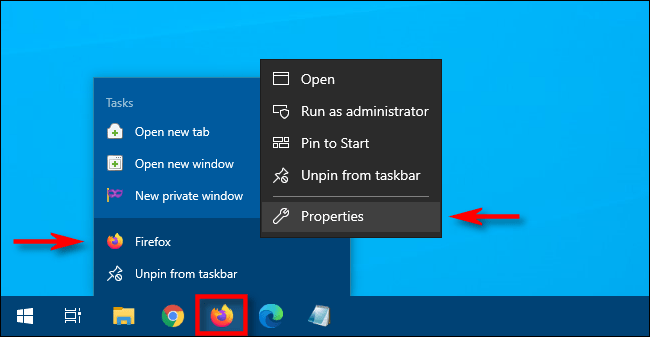
คลิกขวาแล้วเลือกคุณสมบัติ
หากทางลัดอยู่ในเมนู Start คุณจะต้องทำตามขั้นตอนเพิ่มเติม 2-3 ขั้นตอน (และวิธีนี้ใช้ได้กับแอป Windows Desktop แบบเดิมเท่านั้น ไม่ใช่แอป UWP ) คลิกขวาที่ทางลัดบนเมนูเริ่มของแอปพลิเคชัน และเลือก เพิ่มเติม > เปิดตำแหน่งไฟล์
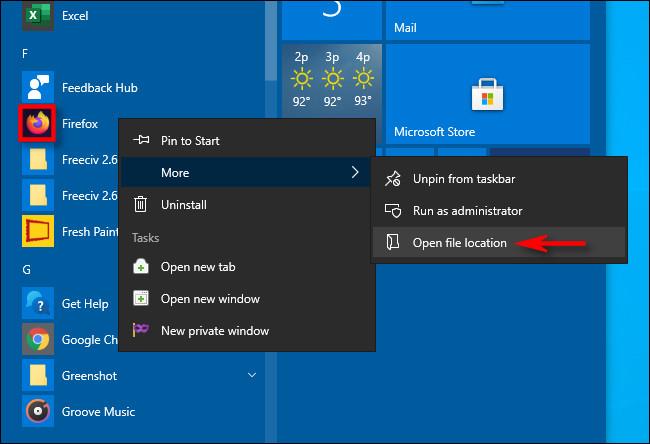
เลือกเพิ่มเติม > เปิดตำแหน่งไฟล์
ซึ่งจะเป็นการเปิดหน้าต่าง File Explorerที่ชี้ไปยังไฟล์ทางลัดของแอปพลิเคชันจริง คลิกขวาที่ทางลัดนั้นแล้วเลือกคุณสมบัติ
ไม่ว่าคุณจะวางตำแหน่งทางลัดอย่างไร หน้าต่างคุณสมบัติจะปรากฏขึ้น ตรวจสอบให้แน่ใจว่าคุณอยู่ใน แท็ บทางลัดจากนั้นคลิกเปิดตำแหน่งไฟล์
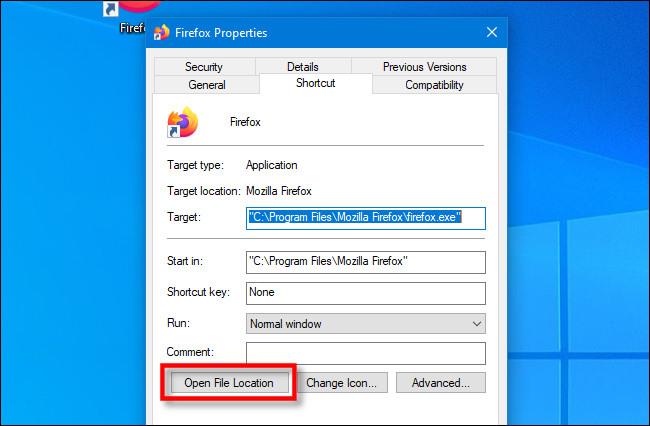
คลิกเปิดตำแหน่งไฟล์
คุณจะถูกนำไปยังตำแหน่งของ EXE ใน File Explorer โดยตรง
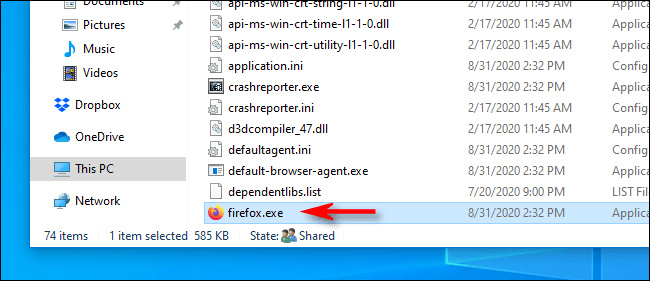
คุณจะถูกนำไปยังตำแหน่งของ EXE ใน File Explorer โดยตรง
สิ่งที่คุณทำต่อไปขึ้นอยู่กับสิ่งที่คุณพยายามทำให้สำเร็จ เพียงระมัดระวัง เนื่องจากการแก้ไขหรือย้ายไฟล์ของโปรแกรมอาจทำให้โปรแกรมทำงานไม่ถูกต้อง
หากหาทางลัดใช้งานไม่ได้
หากไม่พบทางลัดไปยังโปรแกรมที่มีไฟล์ EXE ที่คุณต้องการโดยง่าย คุณสามารถเรียกดูไฟล์ C:\Programหรือไฟล์ C:\Program (x86)บนคอมพิวเตอร์ของคุณเพื่อค้นหาโฟลเดอร์โปรแกรมหลักของแอปพลิเคชัน ค้นหาโฟลเดอร์ที่มีชื่อคล้ายกับผู้เผยแพร่โปรแกรมหรือชื่อของแอปพลิเคชัน เปิดแล้วคุณจะพบไฟล์ EXE ที่คุณต้องการภายใน
ขอให้โชคดี!
ดูเพิ่มเติม:
บทความนี้จะแสดงวิธีย่อขนาดหน้าจอใน Windows 10 เพื่อให้คุณใช้งานได้อย่างมีประสิทธิภาพ
Xbox Game Bar เป็นเครื่องมือสนับสนุนที่ยอดเยี่ยมที่ Microsoft ติดตั้งบน Windows 10 ซึ่งผู้ใช้สามารถเรียนรู้วิธีเปิดหรือปิดได้อย่างง่ายดาย
หากความจำของคุณไม่ค่อยดี คุณสามารถใช้เครื่องมือเหล่านี้เพื่อเตือนตัวเองถึงสิ่งสำคัญขณะทำงานได้
หากคุณคุ้นเคยกับ Windows 10 หรือเวอร์ชันก่อนหน้า คุณอาจประสบปัญหาในการนำแอปพลิเคชันไปยังหน้าจอคอมพิวเตอร์ของคุณในอินเทอร์เฟซ Windows 11 ใหม่ มาทำความรู้จักกับวิธีการง่ายๆ เพื่อเพิ่มแอพพลิเคชั่นลงในเดสก์ท็อปของคุณ
เพื่อหลีกเลี่ยงปัญหาและข้อผิดพลาดหน้าจอสีน้ำเงิน คุณต้องลบไดรเวอร์ที่ผิดพลาดซึ่งเป็นสาเหตุของปัญหาออก บทความนี้จะแนะนำวิธีถอนการติดตั้งไดรเวอร์บน Windows โดยสมบูรณ์
เรียนรู้วิธีเปิดใช้งานแป้นพิมพ์เสมือนบน Windows 11 เพื่อเพิ่มความสะดวกในการใช้งาน ผสานเทคโนโลยีใหม่เพื่อประสบการณ์ที่ดียิ่งขึ้น
เรียนรู้การติดตั้งและใช้ AdLock เพื่อบล็อกโฆษณาบนคอมพิวเตอร์ของคุณอย่างมีประสิทธิภาพและง่ายดาย
เวิร์มคอมพิวเตอร์คือโปรแกรมมัลแวร์ประเภทหนึ่งที่มีหน้าที่หลักคือการแพร่ไวรัสไปยังคอมพิวเตอร์เครื่องอื่นในขณะที่ยังคงทำงานอยู่บนระบบที่ติดไวรัส
เรียนรู้วิธีดาวน์โหลดและอัปเดตไดรเวอร์ USB บนอุปกรณ์ Windows 10 เพื่อให้ทำงานได้อย่างราบรื่นและมีประสิทธิภาพ
หากคุณต้องการเรียนรู้เพิ่มเติมเกี่ยวกับ Xbox Game Bar และวิธีปรับแต่งให้เหมาะกับประสบการณ์การเล่นเกมที่สมบูรณ์แบบของคุณ บทความนี้มีข้อมูลทั้งหมด








